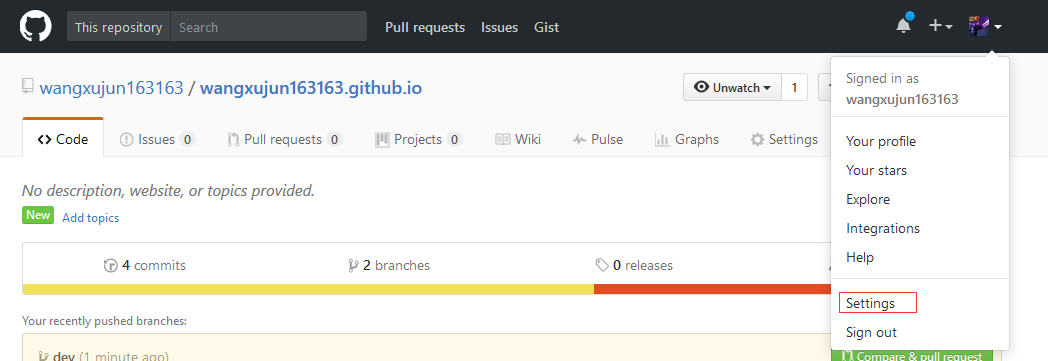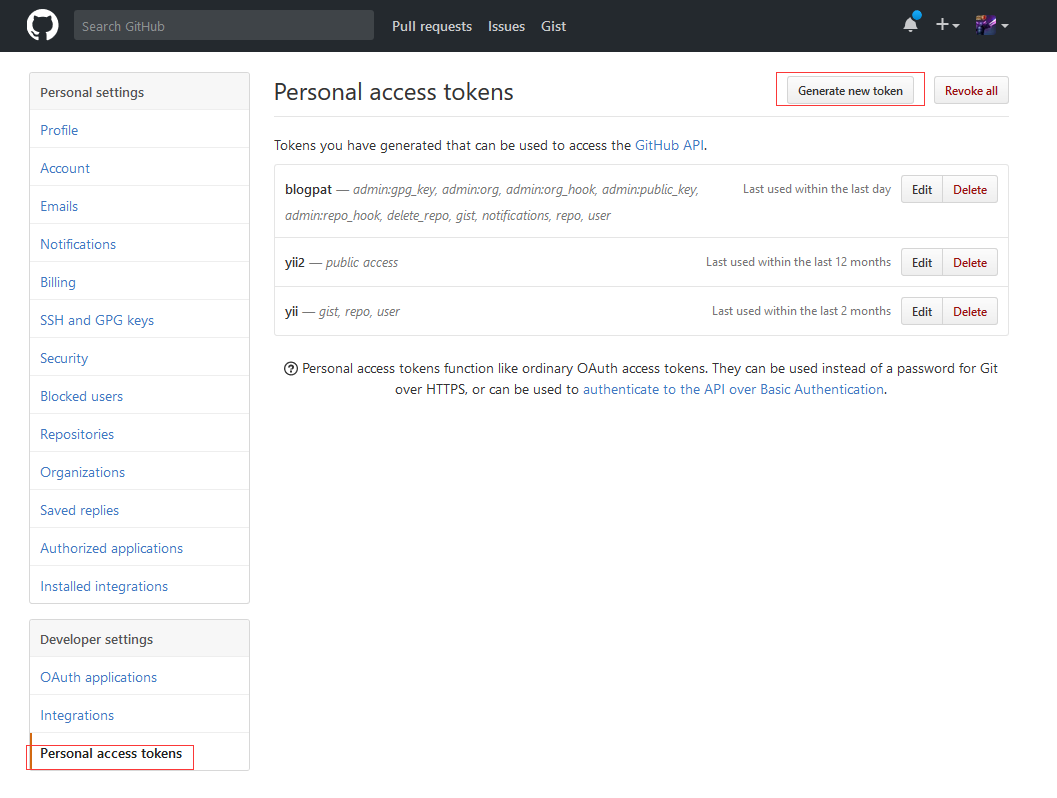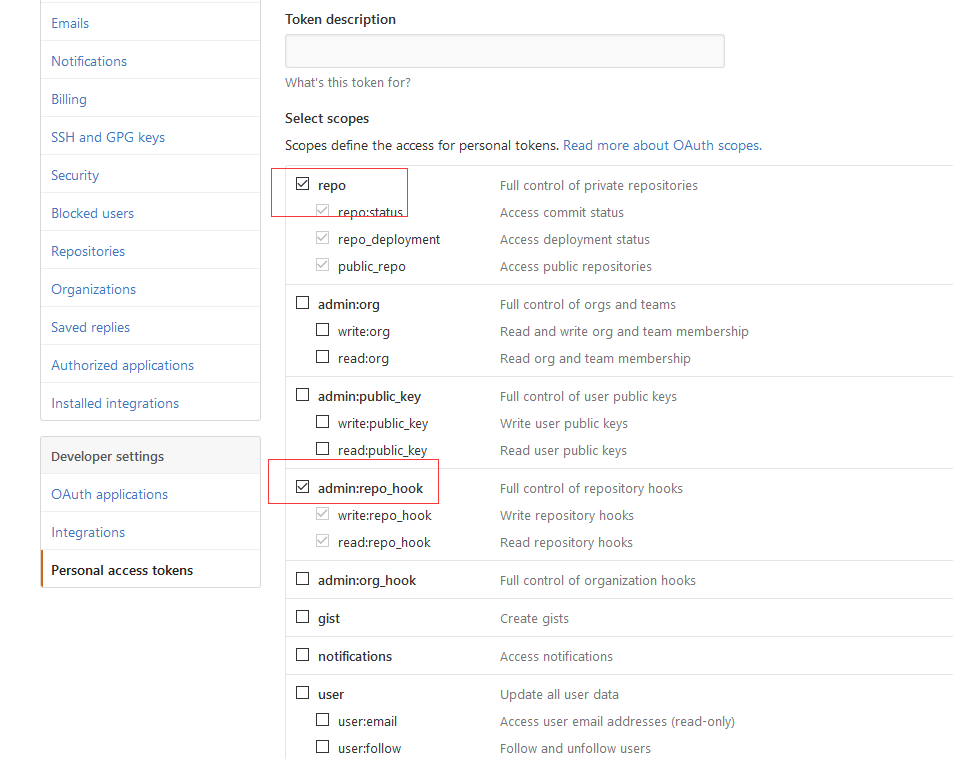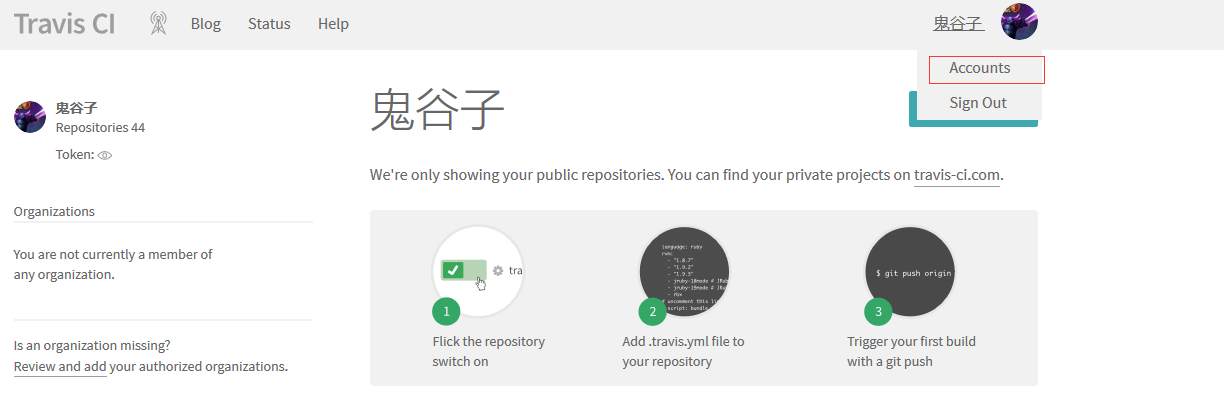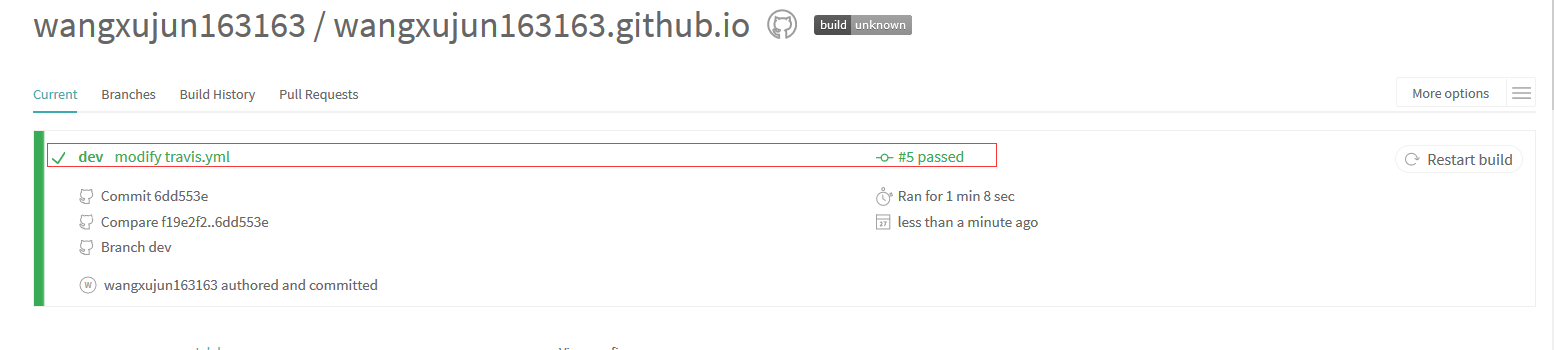前言
目前我所知道的两种跨域方式,一种是JSONP,一种是CORS
JSONP原理
JSONP,也就是JSON with Padding的意思,这是一种利用script标签可以跨域的漏洞实现的数据交互协议,但是这种协议是非官方的,下面先看看实际上是怎么实现数据交互的。
首先,我们先在html中预定义一个回调函数:
之后,操作dom元素,动态添加一个script元素,这也是我们实现跨域的最重要的部分。
|
|
在html中动态添加一个script元素后,浏览器会发起一个GET请求,地址是 http://www. example.com/test? callback=sayhello 。
服务器收到请求后,将需要返回的JSON数据使用回调方法的形式包裹成一个js脚本,方法名也就是上面传入callback查询参数值,这里是sayhello。
sayhello({message:’hello’});
所以,返回如上的js脚本给浏览器,浏览器会立即执行这段代码,我们也就可以通过回调函数回去到数据了,果然程序员们的智慧是无穷的: )。
JSONP的缺点就是只支持GET请求,不支持诸如POST,PATCH,DELETE等请求。
CORS
简单的说就是服务端通过对HTTP响应增加响应头来实现,需要服务器和浏览器都支持才行。
安装
安装依赖包 barryvdh/laravel-cors :
修改文件 config/app.php 添加 Cors\ServiceProvider :
全局使用
修改文件 app/Http/Kernel.php class 添加CORS中间件支持:
|
|
中间件组
修改路由组 支持CORS
|
|
修改cors配置
默认的配置文件在 config/cors.php. 你可以使用下面的命令把它拷贝到自己的配置文件目录下:
提示:如果使用了自定义头, 像
X-Auth-TokenorX-Requested-With, 你必须设置allowedHeaders包含这些头. 或者设置成array('*')容许所有的自定义头.
|
|
allowedOrigins, allowedHeaders and allowedMethods 如果设置成 array('*') 表示其他任何网站都可以访问.